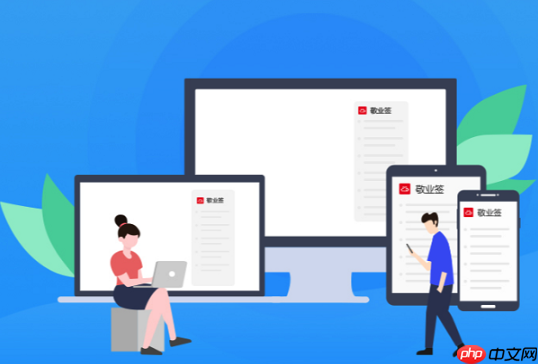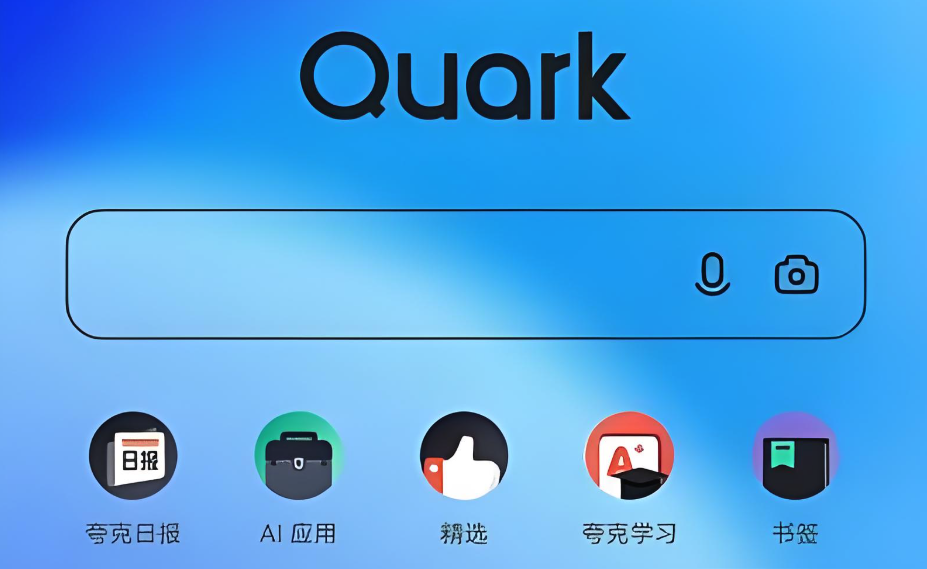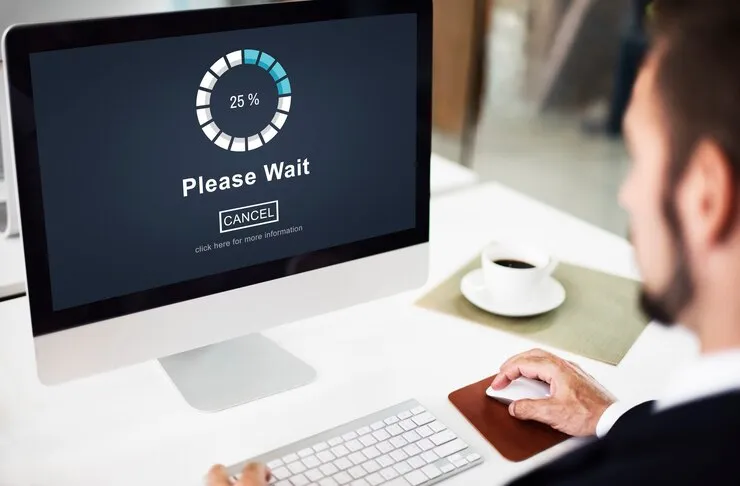电脑主机SSD固态硬盘性能优化技巧,提高电脑整体运行效率和响应速度
要优化ssd性能,首先启用trim命令,通过管理员命令提示符输入 fsutil behavior set disabled
要优化ssd性能,首先启用trim命令,通过管理员命令提示符输入 fsutil behavior set disabledeletenotify 0 来确保其开启;其次避免频繁满盘使用,保持容量在80%以下并定期清理缓存文件;第三关闭不必要的后台进程和系统特效,减少对ssd的读写压力;最后定期使用crystaldiskinfo或厂商工具检查健康状态,及时发现隐患。这些操作能有效提升ssd运行效率并延长使用寿命。

SSD固态硬盘已经逐渐成为电脑主机的标配,相比传统机械硬盘(HDD),它速度快、响应灵敏,但用久了也可能会出现性能下降的情况。其实只要做一些简单的优化设置,就能让SSD保持良好的状态,提升整体运行效率和响应速度。

一、启用TRIM命令,保持写入性能稳定
TRIM是SSD特有的一个功能,作用是在系统删除文件时,通知硬盘哪些区块可以被擦除并重新使用。如果不开启TRIM,SSD在长时间使用后会出现“越用越慢”的情况。
Windows系统默认已经开启TRIM,可以通过命令提示符输入 fsutil behavior query DisableDeleteNotify 来确认状态。如果返回值是 DisableDeleteNotify = 0,说明TRIM已启用;如果是1,则需要手动开启:以管理员身份运行命令提示符,输入 fsutil behavior set DisableDeleteNotify 0。这个设置只需要做一次,之后系统会自动维护SSD的读写效率。

二、避免频繁满盘使用,预留一定空闲空间
SSD不像HDD那样可以无限次覆盖数据,它的每个存储单元都有擦写次数限制。当硬盘接近满载时,写入性能会明显下降。
建议:
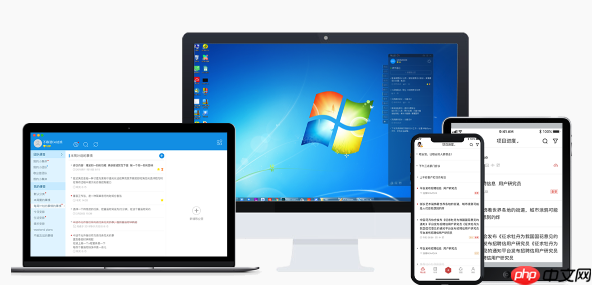 尽量保持SSD容量在80%以下,比如500GB的SSD,不要超过400GB。定期清理系统缓存、临时文件和大体积日志文件。使用像CCleaner或Windows自带的磁盘清理工具进行整理。
尽量保持SSD容量在80%以下,比如500GB的SSD,不要超过400GB。定期清理系统缓存、临时文件和大体积日志文件。使用像CCleaner或Windows自带的磁盘清理工具进行整理。另外,有些厂商会在SSD中设计“预留空间”(Over-Provisioning),用户也可以手动划分一部分不用于存储的空间来提升长期稳定性。
三、关闭不必要的后台进程和系统特效
虽然这不是直接针对SSD的操作,但过多的后台程序会影响硬盘的读写压力,间接拖慢响应速度。
可以做的优化包括:
在任务管理器中查看启动项,禁用不需要开机自启的软件。关闭视觉效果:进入“系统属性” → “高级” → “性能设置”,选择“最佳性能”或手动取消动画、阴影等特效。减少浏览器扩展数量,尤其是那些常驻内存的插件。这些调整能有效降低系统对SSD的频繁访问,延长使用寿命的同时也能让系统更流畅。
四、定期检查健康状态,提前发现隐患
SSD虽然耐用,但也并非不会出问题。使用一些简单的工具可以随时掌握硬盘状态。
推荐工具:
CrystalDiskInfo:可查看温度、通电时间、坏块数量等信息。厂商自带工具:如三星的Magician、西数的SSD Dashboard等,通常提供更多定制化功能。如果发现有“Reallocated Sector Count”数值上升,或者“Wear Leveling Count”接近上限,就需要考虑更换硬盘了。
基本上就这些操作,虽然每一步都不复杂,但组合起来就能显著改善电脑的整体表现。特别是对于日常办公、轻度游戏或开发环境来说,保持SSD的良好状态是非常值得花时间去做的事情。
菜鸟下载发布此文仅为传递信息,不代表菜鸟下载认同其观点或证实其描述。
相关文章
更多>>热门游戏
更多>>热点资讯
更多>>热门排行
更多>>- 古仙情缘手游排行榜-古仙情缘手游下载-古仙情缘游戏版本大全
- 奇迹mu系列版本排行-奇迹mu系列游戏有哪些版本-奇迹mu系列游戏破解版
- 姬神物语题材手游排行榜下载-有哪些好玩的姬神物语题材手机游戏推荐
- 莽荒天下手游排行-莽荒天下免费版/单机版/破解版-莽荒天下版本大全
- 一念江湖游戏排行-一念江湖所有版本-一念江湖游戏合集
- 九百打金手游2023排行榜前十名下载_好玩的九百打金手游大全
- 守护者们游戏排行-守护者们所有版本-守护者们游戏合集
- 地藏系列版本排行-地藏系列游戏有哪些版本-地藏系列游戏破解版
- 2023火线精英手游排行榜-火线精英手游2023排行榜前十名下载
- 多种热门耐玩的戮神传奇破解版游戏下载排行榜-戮神传奇破解版下载大全
- 群星守卫系列版本排行-群星守卫系列游戏有哪些版本-群星守卫系列游戏破解版
- 2023次元幻境手游排行榜-次元幻境手游2023排行榜前十名下载